Možda će biti trenutaka kada ćete morati pretvoriti PDF u Word dokument . Pretvaranje PDF datoteke u Word dokument ima mnoge prednosti. Na primjer, ako želite urediti PDF datoteku, ali nemate uređivač PDF datoteka , možete proći ovu metodu. PDF datoteku možete pretvoriti u Wordov dokument i zatim unijeti izmjene u nju. Nakon što napravite promjene, možete ga ponovno pretvoriti iz Word u PDF . Ovaj članak navodi neke najbolji besplatni paketni softver za pretvaranje PDF-a u Word za Windows 11/10.
Najbolji besplatni paketni softver za pretvaranje PDF-a u Word za Windows 11/10
Puno mrežni alati omogućuju vam besplatno pretvaranje PDF datoteke u Word dokument . Mnogi mrežni alati dolaze sa značajkom skupne pretvorbe PDF-a u Word. Također, neki od njih imaju određena ograničenja u besplatnoj verziji. Ali da biste koristili online alate za pretvaranje PDF-a u Word, osnovna stvar koja vam je potrebna je aktivna internetska veza. Bez internetske veze ne možete izvršiti konverziju PDF-a u Word. Stoga smo u ovom članku sastavili popis najbolji besplatni softver za pretvaranje PDF-a u Word koji će vam omogućiti pretvaranje PDF datoteka u Word dokumente izvan mreže.
Na našem popisu imamo sljedeći skupni softver za pretvaranje PDF-a u Word:
- Besplatni pretvarač PDF-a u Word
- Ezovo besplatni pretvarač PDF-a u Word
- Icecream PDF pretvarač
- AVS pretvarač dokumenata
Pogledajmo njihove značajke i kako ih koristiti.
1] Besplatni pretvarač PDF-a u Word
Besplatni softver PDF to Word Converter omogućuje vam izvanmrežnu serijsku konverziju PDF-a u Word. Morate dodati PDF datoteke u softver i zatim započeti pretvorbu. Ima neke dodatne opcije koje možete promijeniti prije pretvaranja PDF datoteka u Word dokumente. Ove promjene će se primijeniti na sve PDF datoteke koje dodate na popis za konverziju.

Kako koristiti Free PDF to Word Converter
- Otvorite softver Free PDF to Word Converter na svom računalu.
- Klikni na Dodajte PDF dokument i odaberite svoje PDF datoteke. Možete koristiti tipku Ctrl za odabir više PDF datoteka.
- Nakon dodavanja PDF datoteka kliknite na Započni pretvorbu gumb na donjoj lijevoj strani.
Sve vaše PDF datoteke bit će pretvorene u Word dokumente i spremljene u istu mapu. Ako želite promijeniti mjesto spremanja, poništite odabir Spremi u istu mapu potvrdni okvir, a zatim odaberite mjesto za spremanje pretvorenih datoteka. Ostale opcije za vašu verziju PDF-a u Word dostupne su u lijevom oknu.
Za preuzimanje besplatnog PDF-a u Word Converter posjetite softpedia.com .
2] Ezovo besplatni pretvarač PDF-a u Word
Ezovo besplatni Convert Pdf to Word Converter je paketni softver za pretvaranje koji vam omogućuje samo pretvaranje PDF datoteka u Word dokumente. Ima čisto i jednostavno sučelje. Stoga se nećete susresti s poteškoćama dok ga koristite.
spojite vatrogasnu tabletu na računalo
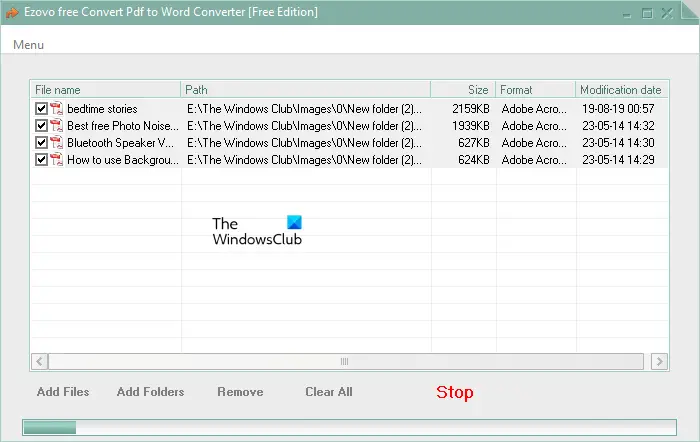
Kako koristiti besplatni Ezovo Convert Pdf to Word Converter
Softveru možete dodati više PDF datoteka pomoću Dodaj datoteke opcija. Alternativno, sve svoje PDF datoteke možete staviti u jednu mapu na računalu, a zatim odabrati tu mapu pomoću Dodaj mape opcija.
The Ukloniti opcija uklanja odabranu PDF datoteku s popisa. The Očistiti sve opcija uklanja sve PDF datoteke dodane na popis. Također možete isključiti PDF datoteku(e) iz konverzije poništavanjem odgovarajućih potvrdnih okvira.
Kada ste gotovi, kliknite Pretvoriti . Kada pritisnete gumb Pretvori, prikazat će vam se oglas. Zatvorite ovaj oglas za početak pretvorbe. Kada se proces konverzije završi, prikazuje se poruka. Kada zatvorite ovaj prozor s porukom, automatski se otvara mapa koja sadrži konvertirane datoteke.
Možete ga preuzeti sa softpedia.com .
zadani font notepad
3] Icecream PDF Converter
Softver Icecream PDF Converter može izvršiti konverziju PDF-a u Word i Word-a u PDF. Korisno je pretvoriti PDF datoteke s najviše 5 stranica. Ako vaša PDF datoteka ima više od 5 stranica, pretvorit će samo prvih 5 stranica te PDF datoteke u Word dokument. Ovo je ograničenje njegove besplatne verzije.
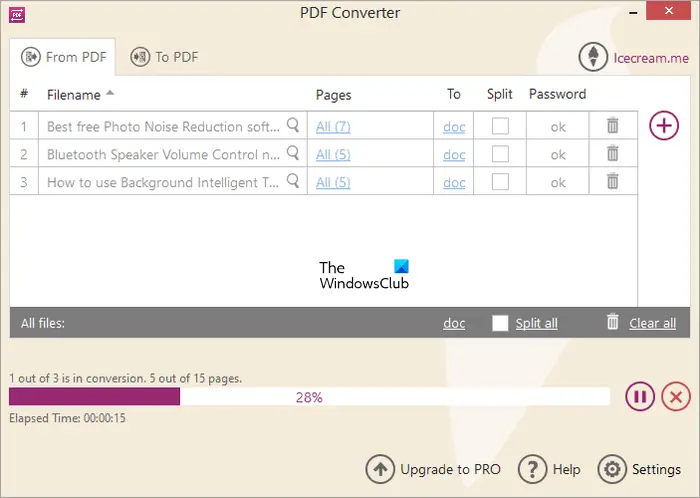
Kako koristiti Icecream PDF Converter
Jednostavan je za korištenje. Pokrenite ga, a zatim odaberite Iz PDF-a opcija. Ako želite pretvoriti Word u PDF, odaberite tu opciju. Možete se prebacivati između ova dva načina pretvorbe u bilo kojem trenutku odabirom odgovarajuće kartice.
Sada dodajte PDF datoteke klikom na ikonu Plus. Kada ste gotovi, kliknite Pretvoriti . Sve konvertirane datoteke bit će spremljene u odgovarajuće mape.
Možete ga preuzeti s njegove službene web stranice, icecreamapps.com .
4] AVS pretvarač dokumenata
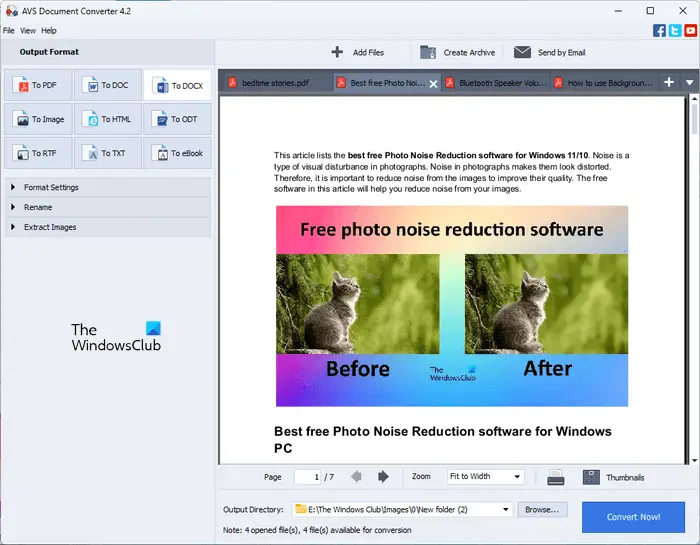
AVS pretvarač dokumenata je besplatni softver za pretvaranje dokumenata koji vam omogućuje pretvaranje dokumenata iz jednog formata u drugi format. Koristeći ovo, također možete pretvoriti skupne PDF datoteke u Word dokumente. Nakon pokretanja odaberite U DOC ili DOCX prema vašim zahtjevima, otvorite PDF datoteke, a zatim kliknite Pretvori sada . Sve PDF datoteke bit će pretvorene u Wordove dokumente i spremljene u Izlazni direktorij.
Može li Windows 11 pretvoriti PDF u Word?
Ne, Windows 11 ne može pretvoriti PDF u Word. Windows 11 je operativni sustav. Ako želite pretvoriti PDF datoteku u Word dokument, instalirajte program treće strane na svoje Windows 11 računalo.
Kako mogu pretvoriti PDF u Word 100% besplatno?
Na svoj sustav možete instalirati besplatni softver za pretvaranje PDF-a u Word. Ako ne želite instalirati program treće strane, možete koristiti besplatne online alate za pretvaranje PDF-a u Word.
Pročitaj sljedeće : Najbolji besplatni softver za pretvaranje PDF-a u Excel .













![Windows instalacijska pogreška 0x8009000F-0x90002 [Popravljeno]](https://prankmike.com/img/windows-updates/73/windows-setup-error-0x8009000f-0x90002-fixed-1.png)
